Aktualisiert November 2025 : Beenden Sie diese Fehlermeldungen und beschleunigen Sie Ihr Computersystem mit unserem Optimierungstool. Laden Sie es über diesen Link hier herunter.
- Laden Sie das Reparaturprogramm hier herunter und installieren Sie es.
- Lassen Sie es Ihren Computer scannen.
- Das Tool wird dann Ihren Computer reparieren.
Bevor Sie Ihren Computer verkaufen oder entsorgen, würden Sie wahrscheinlich Ihre Daten sichern und dann die Laufwerke formatieren. Aber es gibt etwas, was Sie tun müssen, wenn Sie es entsorgen wollen, ohne das Windows-Betriebssystem zu deinstallieren. Nachdem Sie Ihre Daten gesichert haben, sollten Sie den Windows Product Key deinstallieren. In diesem Tutorial werden wir sehen, wie du es kannst .
Deaktivieren und Deinstallieren des Windows Product Key
. Obwohl die Screenshots, die ich verwendet habe, von einem meiner Windows 7-Laptops stammen, gilt dies auch für Windows 10/8
.
Wir müssen nutzen .
Fenster
slmgr.vbs,
das ein Kommandozeilen-Lizenzierungstool ist. Es ist ein Visual Basic-Skript, das zur Verwaltung und Konfiguration der Lizenzierung unter Windows OS
verwendet wird.
Deinstallieren Sie den Windows Product Key
.
Zunächst müssen Sie die Aktivierungs-ID Ihrer Windows-Installation kennen. Um den Lizenzstatus und die Aktivierungs-ID anzuzeigen, öffnen Sie ein erhöhtes Eingabefenster, geben Sie Folgendes ein und drücken Sie Enter:
slmgr.vbs /dlv
Um alle Aktivierungs-IDs für alle installierten Versionen von Windows zu erhalten, können Sie verwenden:
slmgr.vbs /dlv all
Die
/dlv
Parameter zeigt detaillierte Lizenzinformationen für das installierte Betriebssystem an. Angabe der
all
Der Parameter zeigt alle relevanten Lizenzinformationen der installierten Produkte an
.
Sie können auf eines der Bilder klicken, um die größeren Versionen zu sehen .
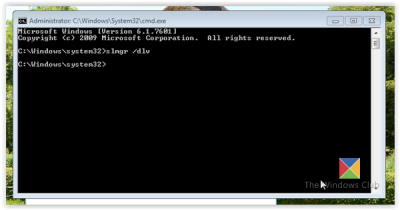
Es öffnet sich ein Windows Script Host-Fenster, in dem Sie Details zu Ihrem Windows-Lizenzierungs- und Aktivierungsstatus finden. Hier suchen nach
Aktivierungs-ID
und notiere es dir.
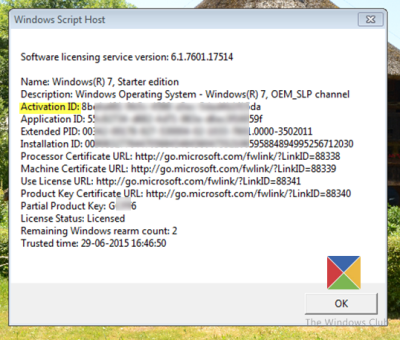
Geben Sie nun im gleichen Eingabeaufforderungsfenster Folgendes ein und drücken Sie Enter:
slmgr /upk
(16) steht für
Produktschlüssel deinstallieren
. Die
/upk
Parameter deinstalliert den Product Key der aktuellen Windows-Version. Nach einem Neustart befindet sich das System in einem nicht lizenzierten Zustand, es sei denn, es wird ein neuer Product Key installiert
.
Wenn Sie es versehentlich falsch eingegeben haben, erhalten Sie folgende Fehlermeldung –
Produktschlüssel nicht gefunden
.
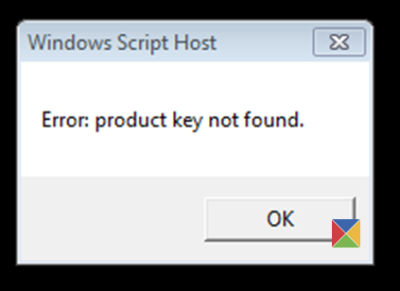
Wenn du es richtig eingegeben hast, wirst du die Nachricht sehen –
Deinstallierter Product Key erfolgreich
.
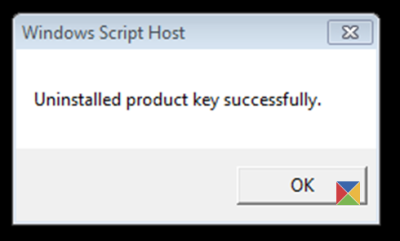
Wenn Sie nun Ihren Windows-Aktivierungsstatus in der Systemsteuerung überprüfen, sehen Sie
Nicht verfügbar
.
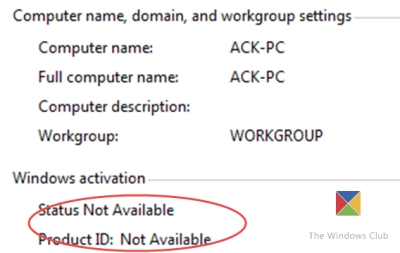
Sobald Sie dies getan haben, können Sie den Laptop verkaufen oder entsorgen und den Windows Product Key an anderer Stelle verwenden, vorausgesetzt, die Lizenzbedingungen erlauben es. Wenn es sich um einen Retail-Schlüssel handelt, könnten Sie dies tun, aber wenn es sich um einen OEM-Schlüssel handelt, wäre er an die Maschine gebunden
.
Neuinstallation des Windows Product Key
Wir empfehlen die Verwendung dieses Tools bei verschiedenen PC-Problemen.
Dieses Tool behebt häufige Computerfehler, schützt Sie vor Dateiverlust, Malware, Hardwareausfällen und optimiert Ihren PC für maximale Leistung. Beheben Sie PC-Probleme schnell und verhindern Sie, dass andere mit dieser Software arbeiten:
- Download dieses PC-Reparatur-Tool .
- Klicken Sie auf Scan starten, um Windows-Probleme zu finden, die PC-Probleme verursachen könnten.
- Klicken Sie auf Alle reparieren, um alle Probleme zu beheben.
Falls Sie es wünschen
Diesen Schlüssel neu installieren
(16)
Die
/ipk
Parameter wird ein 5×5 Produktschlüssel installiert.
(16)
Produktschlüssel installieren
. Wenn der Schlüssel gültig und anwendbar ist, wird der Schlüssel installiert. Wenn ein Schlüssel bereits installiert ist, wird er im Hintergrund ersetzt. Wenn der Schlüssel ungültig ist, wird ein Fehler zurückgegeben
.
slmgr /ipk

Beachten Sie, dass Sie jetzt Ihr Original verwenden müssen.
Windows Produktschlüssel oder Lizenz
. Es ist der 25-stellige Produktschlüssel oder die Softwarelizenz, die wir hier verwenden müssen. Es ist diese serielle Schnittstelle, die bei der Installation/Aktivierung von Windows benötigt wird und Ihren Besitz beweist. Wenn Sie es richtig gemacht haben, werden Sie sehen
Produktschlüssel erfolgreich installiert
Nachricht.
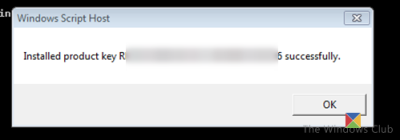
Wenn Sie nun Ihr Control Panel öffnen, werden Sie sehen
Windows ist aktiviert
Nachricht.
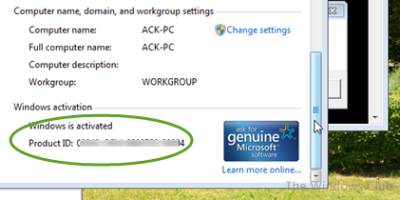
Zusätzliche Parameter, die Sie vielleicht nützlich finden:
-
Die
/cpky
Option entfernt den Product Key aus der Registry, um zu verhindern, dass dieser Key durch bösartigen Code gestohlen wird -
Die
/rearm
Option setzt die Aktivierungstimer zurück.
.
Zusätzliche Links, die Sie interessieren könnten:
- So finden Sie den Windows Product Key
- Mit SkipRearm können Sie Windows ohne Aktivierung verwenden
EMPFOHLEN: Klicken Sie hier, um Windows-Fehler zu beheben und die Systemleistung zu optimieren
